【404 not found(404エラー)まとめ】機能的な404エラーページの作り方、SEOとの関係、エラー回避方法とは。
【景品表示法に基づく表記】本サイトのコンテンツには、商品プロモーションが含まれている場合があります。


カイエダです。
この記事は、どうしても発生は避けられない「404エラーページ」についてのまとめ記事です。
効果的・機能的な404エラーページとは何か、SEOとの関連、エラー回避方法まで掘り下げています。
この記事の目次
404エラーも、ソフト404も、サイト評価に悪影響を与えない
ウェブマスター向け公式ブログ「404 はサイトに悪影響を与えますか?」によると
- サイトのURL が既に存在しない、または 404 を返していた場合も、サイトの掲載順位には影響しない
- コンテンツがなくなった時に404エラーを返すことは正常な動作
- 404エラーはGoogleのサイト内にも存在する
- 404エラーは「ソフト404」よりも好ましい
という返答が返ってきています。
ここでちょっと謎が……。

ソフト404って何????
ソフト404とは
URL にアクセスしたときに、ページが存在しないことと 200 (success) のステータス コードをユーザーに伝えるページを返す URL のことを指します。
Google検索セントラル
場合によっては、コンテンツがほとんどまたはまったくないページ(コンテンツがまばらに表示されるページや空白のページ)もこれに該当します。

具体例でいうと?
Googleさんが言うところでは、
- コンテンツがない場合
- 存在していても低品質や量が少ない場合
だと、Googleが404エラー判定を行うケースがあるようです。
なるほどね。
それはよろしくないですよね……。
存在してるのに、ないものとして判断されちゃったわけ、ね。
低品質、量が少ない、というのはGoogleが判断することです。
「一定の基準」が満たされていないページを改善しないといけないということなのでしょう。
ただし、ソフト404エラーのページがあることでペナルティは受けないようです。
過去に Google の John Mueller(ジョン・ミューラー)氏がSearch Consoleのコミュニティ内で以下のように発言しています。
明確に言うと、Googleはソフト404ページを持つことであなたのサイトにペナルティを与えることはありません。
John Mueller
ソフト404ページがあると、新しいコンテンツや更新されたコンテンツを認識するのが難しくなりますが、検索結果の中であなたのサイトの価値が下がるということではありません。
ここで焦って思い切ったことをする必要はありません。
クリーンアップできれば最高ですが(そのために私たちはこのような報告を始めたのです)、一般的には重要ではありません。

大きな問題にならない点はほっとします。
じゃ、なんで「404エラーはソフト404よりよい」とか意味深な言い方するのか……。
いくらペナルティにならないからといって、Webサイト内の存在しているページが誤って404エラーにより登録されない状況であれば、よくないというのはわかります。
一番大事なこと。
お客様に見つけてもらいにくくなってしまうからです。
サイト評価に悪影響を与えないならば、404エラーページを整えなくてもよい?
いくら悪影響はないとしても「整えなくてもいい」とはなりません。
違うんです。
404エラーページのデザインが整っていたり、適切な案内ができていることが、サイトの細部にまでこだわっているという印象を訪問してくれた方に示すことができます。

それは、あなたの「ブランドイメージ」を良くします。
「プロとしての魅せ方」を意識していらっしゃる方でしたら、とても大事だったりします。
直接的には検索順位の上下に404エラーページは影響がありません。
ですが、サイトからの離脱を抑えることにより、サイトパフォーマンスが自然と向上します。
それが間接的に、SEOの効果をあげることにつながっていきます。
404エラーページの作り方
404エラーページに必要な内容は?

404エラーページを作成するといっても、どんな内容をいれればいいのでしょう。
こちらにまとめた企業や団体の「クール!可愛い!おもしろい」404エラーページを参考にすると、
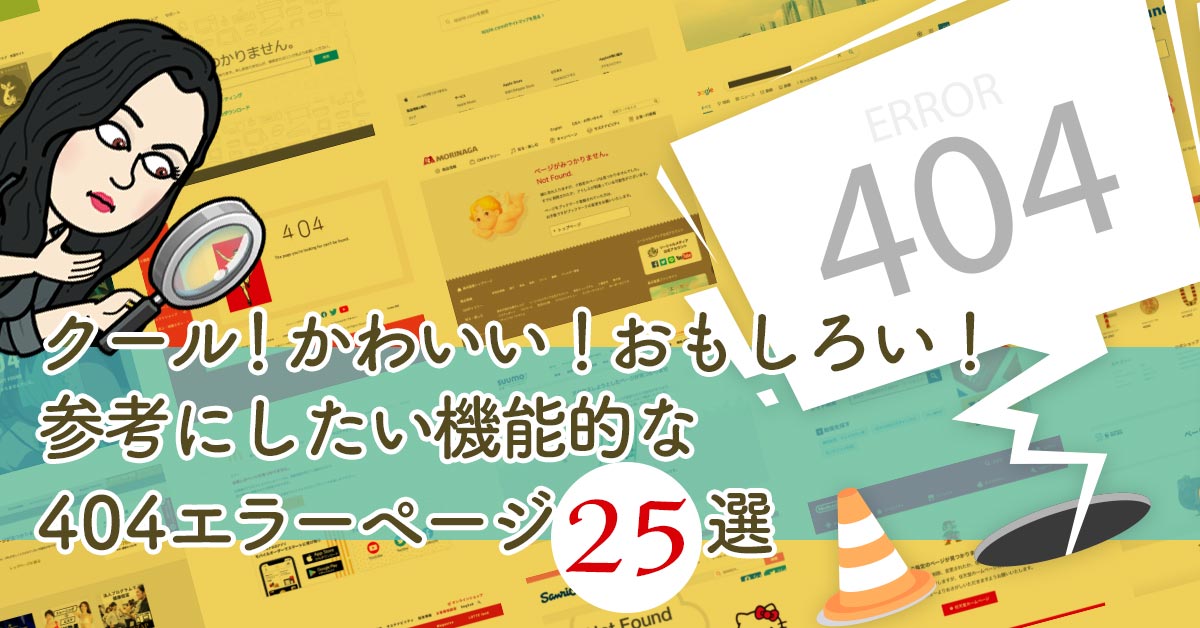
次の内容が最低限反映されていれば問題ないです。
- デザインはもとのサイトのデザインを反映しておいたほうがよい
- ページが存在しない理由をきちんと伝える(削除されたかURLが変更になった、など)
- 他の記事(一覧ページ)やサイトのトップページへのリンクを必ずはる
上記を満たしていれば、404エラーページとしては十分です。
更に使い勝手がよいサイトを意識し、おもてなし度を高くするならば検索窓も用意しておくとよいでしょう。
サイト訪問者様に「検索しなおす」という選択肢が増えるからです。
そのうえで、ページが存在しないことをどのように表現するかはいかようにもできます。
たとえば ONE PIECE.com(ワンピース ドットコム)みたいなおもしろすぎるエラーページを
用意してもいいかもしれませんよね。

度肝抜かれますけど。
サイト訪問者様の立場で考えれば、探していた見たいページに辿り着けず、残念な気分になります。
おもしろい表現であったり、使いやすく機能的な404エラーページの存在は、サイト訪問者様にとってありがたいページであると言えます。
404エラーページの作成
まず、基本的な作成方法から。
少し難易度高め、ですがやることはシンプルです。
ちなみに。
WordPressのサイトを持っている方は、それぞれのテーマに404ページ作成に関しての箇所があるはずです。
もしテーマにその箇所がない場合は、これからする解説を参考に作ってみてください。
また、WordPressの場合は、404エラーページを設置していなくても、真っ白い無機質なエラーページは出ずに、もともとのデザインの中に「ページはありません」という表示が出るテーマも多いです。
ご自身のWordPressがどんな状況なのか確認してみてくださいね。

それでは、必要な内容を押さえた404エラーページを作成してみましょうか。
- 多くのサイトであれば、ヘッダーやフッター、サイドの共通部分があるかと思います。
それらのデザインを引き継いだ状態で、コンテンツエリアの内容を書き換えましょう。 - ファイルの準備が出来たら「404.html」などの名前で保存します(ファイル名は自由です)。
PHPを使用している場合は「404.php」などでよいでしょう。 - ここまで準備ができたら、ファイルをサーバーにアップロードします。
アップロード先は、トップページのファイルがある場所と同じ場所です。
.htaccessの設定(取扱注意なファイルです)
404エラーページを作成しても、設置しただけでは、実際にエラーが発生した場合でも、表示されません。
「.htaccess」(えいちてぃーあくせす)を使って表示設定を行います。
.htaccessも基本的にはトップページのファイルがある同じ場所に設置します。
.htaccessを編集できる場合は、これからあとに出てくる内容を.htaccessに書き足せばOKです。
<!–ここから書き足すところ//–>
ErrorDocument 404 /404.html<!–ここまで//–>
(404.phpと命名した人は、404.htmlを変えてください)
.htaccessの編集・アップロードまで終われば、404エラーが発生した際に、作成した404エラーページが表示されるようになります。
正常に動作しているか確認する場合は、サイトのURLの最後に適当な文字列を入れて実際には存在しないページを開こうとすることで確認できます。
作成したページが表示されれば設定完了です。
「おもてなしブログの教科書」の例

私のブログにも404エラーページは存在していますのでお見せしますね。
それなりにカスタマイズしています。
私のブログだから画像がいっぱいでちょっと賑やかかもしれません……。
私のキャラクターとして活躍しているアバターも登場させて「サイトの個性」を演出しています。
このブログは、記事を回遊してもらうことが目的です。
ですので、たくさん記事のリストを出しています。
なんかいっぱいあるな……と思ってもらえれば本望。
そのほか最低限の内容は入れています。
ちゃんとメルマガ登録のフォームやLINEお友だち追加のバナーも入っていますしね。
これだけでも設定しないよりは離脱を防ぐことにつながっています。
404エラーを回避するには

404エラーページもカスタマイズしましたが…。
そもそも見たいページがない、というエラーが発生しているのだから、あまりよろしくはないですよね……。
検索順位に影響がないからといって、404エラーは放置してもいいというわけではありません。
閲覧しようとしていたページが見られないことが増えると、使い勝手が悪いなぁ、とサイト訪問者は感じます。
第一、サイトに対する信頼がなくなってしまいます。
その結果、流入数やコンバージョン率などに影響する可能性もないとは言えません。
エラーページと内容が近いページへのリダイレクトを設定するなど対策を講じることが大切です。
301リダイレクト処理
404エラーページは、すでに存在しないページへアクセスした場合の処理でしたが、ページやサイトのURLが変更になった場合に必要な処理となると、実は別の方法のほうがよいです。

それが「リダイレクト」です。
「ページやサイトのURLが変更になった場合に必要な処理」を「301リダイレクト」といいます。
301リダイレクト処理を行うと、変更後のページにこれまでのGoogleからの評価が引き継げるんです。
引き継げないとどういうことが起こるか。
全く新しいページを公開した状態と同じになるため、これまで検索エンジンで上位ヒットしていたとしてもイチからやりなおし…という状態になってしまうわけです。
301リダイレクトはサイト訪問者が訪れるドメインを統一(URLを正規化)する処理も行えるので、アクセスが分散してしまうのを防ぐこともできます。
任意のページのみリダイレクトをかける
ページの内容自体は一緒だけど、ドメインやファイル名が変更になった(=リニューアル前後でURLが異なる)という場合はページひとつひとつにリダイレクトをかけましょう。
.htaccessの設定(取扱注意なファイルです)
.htaccessに以下を記述すればリダイレクトの設定が簡単にできます。
<!ーーここからーー>
RewriteEngine on
RewriteRule https://old-website.com/aaa.html$ http://new-website.jp/aaa.html [R=301,L]最初のURL(https://old-website.com/aaa.html)は古い方、あとから出てくるほう(http://new-website.jp/aaa.html)に転送をかける、という意味の記述です。
WordPressでサイトを構築している場合

リダイレクト設定が行える「Redirection」というプラグインがあります。
参考までご紹介いたします。

ページのURLが変更になったら、直後にリダイレクトをかけることをオススメします。
あとでやろう、と思っても絶対忘れます。
その都度修正していくと、漏れがなくなります。
まとめとして

いかがでしたでしょうか。
404エラーページは、ビジネスにおける好機とするのか機会損失にしてしまうのか、意外と重要な役割を果たしています。
こちらのいろいろな企業・団体のサンプルも参考に、ぜひ見直してみてくださいね。

















